Våra bästa tips om Amako Bokföring
Här har vi samlat några fristående tips om Amako Bokföring, lösryckta tips om saker man kanske inte alltid kan gissa sig till.
Tips vid inmatning - sökning på kontonr
Sökning på kontonummer under verifikationsinmatning sker enklast genom att ange ett ofullständigt kontonummer och trycka Tab/Enter. Programmet presenterar då en kontoöversikt i kontonummerordning med markören placerad på ”bästa träff”. Välj konto med piltangenterna och tryck Enter.
Ibland kan det vara svårt att komma ihåg numret för ett konto man inte använder så ofta. Sök på kontonamn genom att hoppa till kolumnen ”Kontonamn/kommentar”. Skriv sedan några inledande tecken i kontonamnet och tryck F9 (Sök). Programmet presenterar då en kontoöversikt i bokstavsordning med markören placerad på ”bästa träff”.
Utbalansering debet/kredit
Under verifikationsregistrering vill man ibland balansera ut en verifikation, dvs plocka upp debet/kreditdifferensen. Det kan man göra på två sätt:
- Med dubbel-Enter, dvs att man passerar både debet och kredit utan att fylla i något belopp, eller
- Med ’,’ (kommatecken) plus Enter i debet eller kreditkolumnen.
Skillnad: Efter dubbel-Enter antar programmet att du är klar och frågar om du vill spara. ’,’ (kommatecken) plus Enter är bra när man redigerar tidigare inslagna belopp.
Kolumnbyte av befintligt belopp
Ibland vill man flytta ett redan instansat belopp från debet- till kreditkolumnen eller tvärtom. Det kan man göra på följande sätt:
Tryck ett ensamt ’-’ (minustecken) plus Enter. Programmet byter då kolumn (dvs tecken) på det belopp som stod instansat sedan tidigare. (Beloppet försvinner visserligen efter ditt inledande minustecken men kommer tillbaka med omvänt tecken sedan du tryckt Enter.)
Hämta utgående saldo för ett konto
Ibland vill man nolla ut ett konto, t.ex. 2610 ”Utgående moms” i samband med en momsrapport. Genom att ange ett ensamt # (nummertecken) i debet- eller kreditkolumnen och trycka Enter, hämtar man upp det utgående saldot för det konto man arbetar mot på just den raden.
Momsavlyft under verifikationsinmatning
Ibland stansar man en verifikation där underlaget har priset angivet inklusive moms. Genom att avsluta beloppsinmatningen med ”x” (gånger) från den numeriska delen av tangentbordet (istället för med Enter), lyfter programmet av momsen och lägger in momsbeloppet på en ny, egen rad.
Exempel: Ett inköp på 1.000 kronor (inkl moms) har skett. Det kan stansas som:
6110 Kontorskostnad 1000*
(Observera det avslutande gångertecknet)
Programmet fångar då upp gångertecknet och konterar följande:
6110 Kontorskostnad 800
2640 Ingående moms 200
Observera att det endast går med gångertecknet från den numeriska delen av tangentbordet.
Under ”Arkiv”, ”Grundinställningar”, ”Inmatning” kan man ange att den avlyfta momsdelen alltid i första hand ska tillföras en befintlig momsrad, om sådan finns. På samma ställe kan man ange hur momsen ska avrundas när den beräknas.
Infoga/radera rad
Under inmatningsbildens knapp ”Special” döljer sig möjligheten att infoga eller ta bort verifikationsrader.
Om du blir van kan du även använda tangentbordet: Ctrl-Y (radera rad) eller Ctrl-M (infoga rad).
Snabbval huvudbok
Ibland vill man snabbt ta fram en huvudbok för att t ex kontrollera hur ett konto har använts under året.
Det kan man göra genom att högerklicka på kontoöversikten i fönstret ”Kontoplan”.
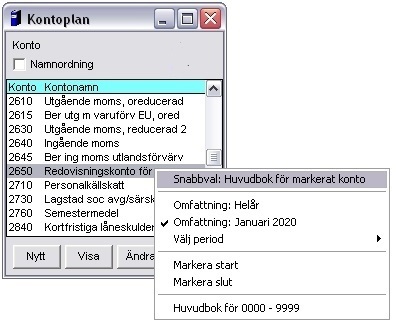
Huvudbok genom högerklick
I menyn som kommer fram kan du ange intervall samt snabbalternativet ”Snabbval: Huvudbok för markerat konto”. Bra att ha när man håller på med avstämning och liknande. Observera att du kan ha huvudboken för flera olika konton uppe samtidigt.
Fel i momsrapporten
Om momsrapporten inte stämmer – ta ut rapporten på nytt med en markering i kryssrutan "Lång variant". Du få då en lång momsrapport där programmet visar precis hur det sammanställer dina momsuppgifter. I nio fall av tio ser man direkt vid en första genomläsning var felet ligger. Ofta har man glömt att momsmärka ett nyinlagt konto (t ex ett nyinlagt försäljningskonto) eller har man en kundförlust med kontot för kundförluster felaktigt momsmärkt.
Lycka till!